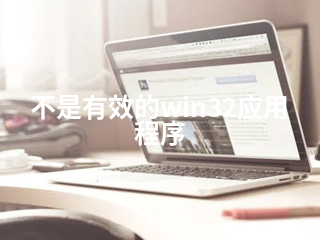解决方案
当遇到“不是有效的Win32应用程序”错误时,通常是因为操作系统试图运行一个与当前系统架构不兼容的程序。例如,在32位Windows上尝试运行64位应用程序,或者在非Windows平台上运行专为Windows设计的应用程序。解决这个问题的基本思路包括:检查系统的架构、确保应用程序与操作系统的兼容性以及正确安装所需的运行环境。
确认系统和应用的兼容性
确认你的操作系统是32位还是64位。可以通过以下步骤进行检查:
- 右键点击“此电脑”或“我的电脑”图标,选择“属性”。
- 在弹出的窗口中查看“系统类型”。
如果确定了系统架构,接下来需要确认你试图运行的应用程序是否与此架构匹配。对于开发者而言,这可能涉及到重新编译代码以适应目标平台。例如,如果你有一个C++项目,并且需要生成适用于不同架构的可执行文件,可以使用以下代码片段来设置Visual Studio中的编译选项:
cpp
// 示例:如何在Visual Studio中设置生成配置
// 打开项目属性对话框:
// 右键单击项目 -> 属性 -> 配置管理器</p>
<p>// 设置平台为目标架构(x86 或 x64)
// 如果平台不存在,选择 <新建...> 并选择适当的平台</p>
<p>// 编译命令行示例(假设使用命令行工具):
cl.exe /EHsc /DWIN32 / Favor:blend main.cpp
安装正确的运行库
有时候,即使应用程序本身是兼容的,也可能因为缺少必要的运行库而出现该错误。例如,某些应用程序依赖于特定版本的Microsoft Visual C++ Redistributable。你可以通过以下步骤解决问题:
- 访问微软官方网站下载并安装的Visual C++ Redistributable包。
- 确保安装了适用于你的系统架构的版本。
如果应用程序依赖其他动态链接库(DLL),你需要确保这些DLL文件存在于系统的PATH环境变量中,或者将它们放置在应用程序的同一目录下。
虚拟化或模拟环境
如果无法直接在当前系统上运行目标应用程序,可以考虑使用虚拟机或模拟器。例如,若要在64位系统上运行32位软件,通常无需额外操作;但若要在32位系统上运行64位软件,则可能需要借助虚拟化技术。推荐使用VirtualBox或VMware创建一个适合目标应用程序的虚拟环境。
“不是有效的Win32应用程序”错误通常可以通过检查系统和应用程序的兼容性、安装必要的运行库以及利用虚拟化技术来解决。根据具体情况选择最合适的解决方案,能够有效避免此类问题的发生。